• 如果TP-link路由器的带宽控制不起作用,则应该知道可以快速解决此问题。
• 如果您要监视或限制带宽,通常最好的选择是专用软件。
• 您的固件也可能是导致此问题的原因,因此检查它可能是一个好主意。
• 如果您在TP-Link QoS带宽控制方面遇到问题,请确保路由器配置正确。
该带宽控制是一个很好的选择,因为它有助于在多台设备连接到您的TP-Link的影响降低到最小的路由器。
使用此功能,可以为每个设备分配特定的带宽,这就是为什么任何错误都可能导致其他问题的原因。

如果不起作用,我们将在本文中探讨如何修复TP-Link路由器带宽控制,因此请确保继续阅读。
1.使用专用软件
监视软件snmp错误请求超时
在与多个设备打交道时,确保带宽监控器始终保持工作状态非常重要,而且使用专用软件可以简化此过程。
Pressler PRTG软件不仅可以用作带宽监视器,还可以将其用于云和网络监视。
此外,您还可以从对SNMP监视的深度支持中受益。总体而言,这是一个具有出色功能的工具,并且可靠,可确保您不会遇到错误。
2.更新固件
下载TP-Link路由器的固件并使用您的凭据登录。(注意:您可以在标签上的凭据中找到默认登录名)
接下来,打开“路由器管理”页面,然后转到“系统工具”。
在此处,单击固件升级。
接下来,单击“选择文件”,然后单击下载的解压缩固件文件。
选择“打开”选项,然后单击“升级”按钮。
升级固件后,请确保检查TP-Link路由器带宽控制是否仍不起作用。
3.配置带宽控制
单击带宽控制选项,然后在左侧面板中选择控制设置。
现在,勾选了启用带宽控制箱。
在“出口带宽”和“入口带宽”字段中,输入正确的详细信息。
最后,单击保存以应用更改。
解决TP-Link路由器带宽控制不起作用的问题可能有点复杂,但是通过执行本文列出的步骤,您应该可以解决问题。
 解决:TP-Link路由器带宽控制不起作用
解决:TP-Link路由器带宽控制不起作用
bull; 如果TP-link路由器的带宽控制不起作用,则应该知道可以快速......
阅读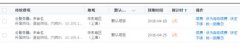 自己怎么开传奇局域网私服
自己怎么开传奇局域网私服
最近传奇挺火热,很多人都想知道怎么用局域网开私服。学习啦......
阅读 Windows10系统下修复PC上的无线适配器或接
Windows10系统下修复PC上的无线适配器或接
修复PC上的无线适配器或接入点问题的10个步骤 bull; 有时,它更......
阅读 互联网的架构
互联网的架构
互联网的架构在互联网中有着很重要的地位,学习啦小编为大家......
阅读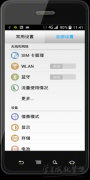 电脑如何用手机usb上网
电脑如何用手机usb上网
现在科技进步很快,手机也可以用usb给电脑提供网络,让电脑实......
阅读
有的小伙伴反应说自己的电脑连接Wi-Fi的时候不是容易断线就是速度超慢,但手机上网就没连不上旧路由器这个问题,这到底是路由还是电脑的问题呢? ...
次阅读

随着网络技术的越来越成熟, 网速也变得越变得快了。很多家庭都在使用光纤猫学习啦小编为大家整理了电信光纤猫设置上网的方法,供大家参考阅读! 电信光纤猫设置上网的方法 1查看...
次阅读
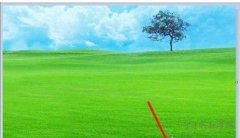
使用win7系统的越来越多,有时候会出现一些系统安装后无法连接到网络的问题,此时要为电脑的网络适配器更新驱动程序。下面是学习啦小编为大家整理的一些关于,供大家参阅。 电脑...
次阅读
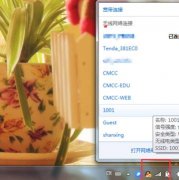
工作中,经常会遇到网络设置的问题。对于工作,一般都设置在内网网段中。那么怎么连接到外网呢?学习啦小编为大家整理了局域网怎样连接外网地址的相关内容,供大家参考阅读! 局...
次阅读

对于出现这样的情况原因一般都是一个问题。那就是在网上下载的正版win7系统是不包括驱动的,所以重新安装正版系统后就会出现连不上网的情况。下面由学习啦小编带领大家简单了解...
次阅读
近几年,互联网发展的越来越好,那么我们又对互联网的发展史了解多少呢?学习啦小编为大家整理了互联网发展史的相关内容,供大家参考阅读! 互联网发展史 从20世纪50年代到90年代,...
次阅读
互联网在未来的发展趋势会是怎样的呢?学习啦小编为大家整理了互联网发展趋势的相关内容,供大家参考阅读! 互联网的发展趋势 近年来,随着智能手机和移动互联网的普及,以及大数...
次阅读
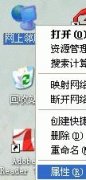
无线网络在现今社会使用是很普遍的,几乎在到哪都能连上无线网络,因此自己家里肯定也需要有无线网络了,但是有时候会遇到电脑的有线可以上网,手机无线上不了的情况。遇到这...
次阅读

家庭无线路由器怎么设置?家庭无线路由器设置方法,对于这个,也不少网友最近一直问的,好吧,那么电脑技术网的小编就为大家简单介绍一下吧,希望可以帮助到大家!先把电源接通,把从...
次阅读
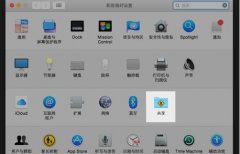
很多人不知道mac局域网怎么共享文件,学习啦小编为大家整理了相关内容,供大家参考阅读! mac连接局域网共享方法 台式机Win上建立一个文件夹,设置可共享。 Mac机器上设置文件共享,...
次阅读
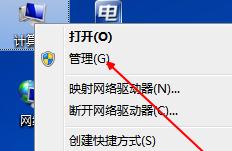
在使用windows7共享过程中无法更改共享文件夹。唯一可行的方式就是对此用户开启共享文件的设置,让用户对此文件夹拥有完全的控制,随意对共享的文件进行更改。学习啦小编为大家整...
次阅读
有些时候,我们的电信宽带使用的好好的,突然就会出现连不上的解决方法。学习啦小编为大家整理了电信宽带突然连不上网的解决方法,供大家参考阅读! 电信宽带突然连不上网的解决...
次阅读

你还在为路由器怎样拨号上网和无线上网而担心吗,学习啦小编为大家整理了电信拨号上网路由的设置方法,供大家参考阅读! 电信拨号上网路由设置方法 拨号上网 01在浏览器中输入路...
次阅读
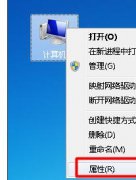
通过设置计算机名(网络ID)可唯一标识局域网中的某一台计算机,从而方便对计算机进行识别。因此设置表达明确含义、可识别的计算机名具有非常重要的意义。学习啦小编为大家整理了...
次阅读
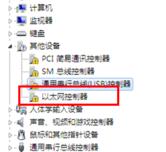
电脑重装系统后不能上网的原因太多了,首先我们要先确定电脑中没有安装匹配的网卡驱动,学习啦小编为大家整理了电脑重装系统后上不了网的解决方法,供大家参考阅读! 然后用其他...
次阅读